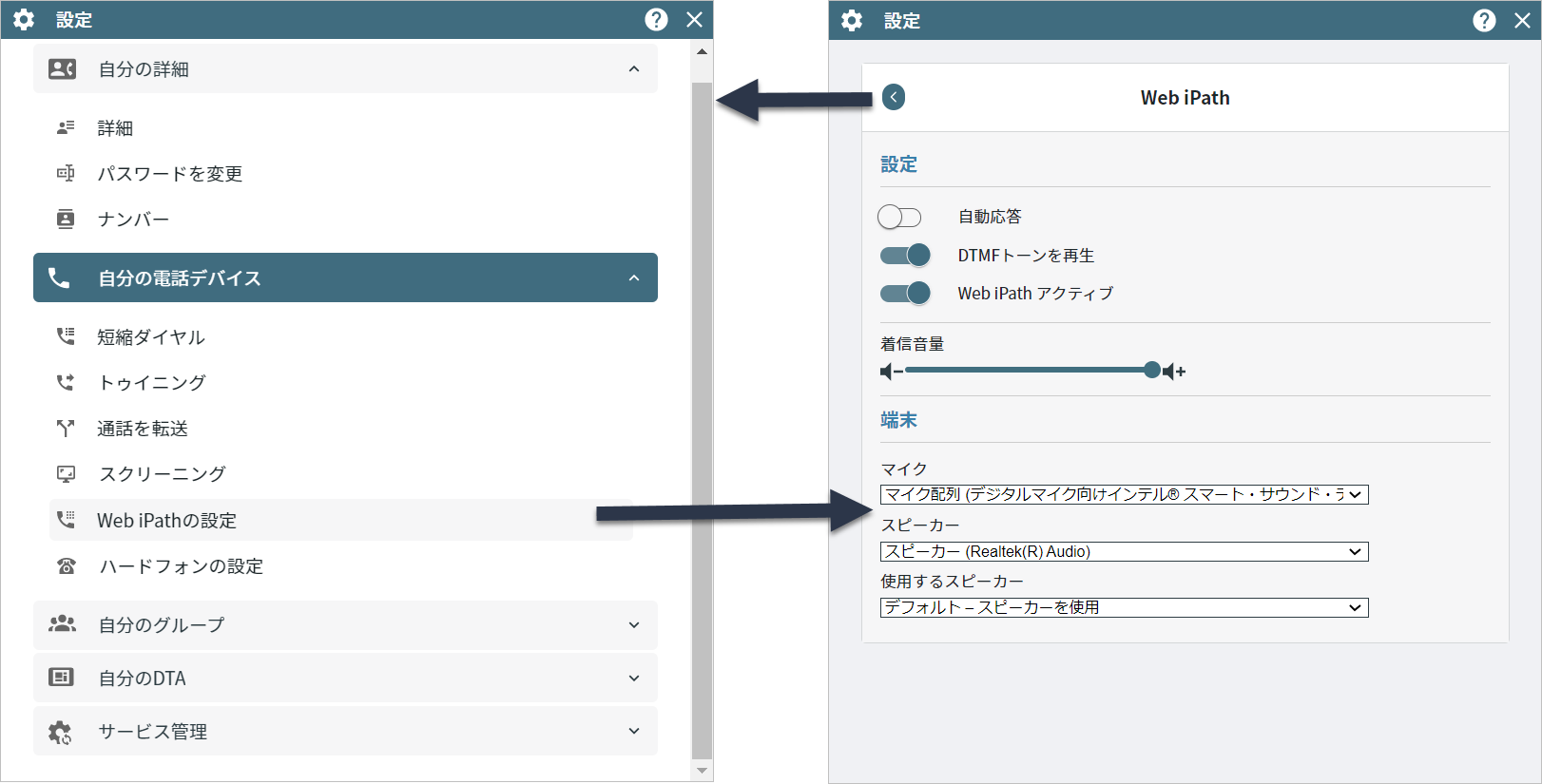「設定」ウィンドウ
ツールバーの  ボタンをクリックしてアクセスしてください。
ボタンをクリックしてアクセスしてください。
このウィンドウを使用し、DTA設定を変更してください。
メモ:一部の設定は、管理者によって制限されている場合があります。
このパネルは、マウスまたはキーボードを使用して操作できます(「アクセシビリティ機能」を参照)。
「ウィンドウのレスポンシブな動作」も参照してください。
ウィンドウを閉じる時は、 ボタンをクリックするか、メインアプリケーションウィンドウ内のウィンドウの外の任意の場所をクリックしてください。
ボタンをクリックするか、メインアプリケーションウィンドウ内のウィンドウの外の任意の場所をクリックしてください。
設定
|
|
|
|
自分の詳細
|
|
詳細
|
ユーザー名、ユーザータイプ、内線番号、および任意のユーザーグループ(部門)または(キュー対応用の)エージェントグループのメンバーシップを表示します。
|
|
パスワードの変更
|
シングルサインオンでログオンする場合は使用不可。
このオプションを使用し、DTAログインパスワードを変更してください。「DTAログインパスワードの変更」も参照してください。
|
|
連絡先カード
|
必要に応じ、これを使用して自分用の連絡先情報を入力してください。
ここで入力した番号は、自分用のハントグループ(以下の「トゥイニング」を参照)および通話転送(以下の「通話を転送」を参照)を設定するためにすばやく選択できます。
電話帳ユーザーは、営業時間外メッセージなどのメモを追加することができます。メモは、すべての電話帳ユーザーに表示されます。
|
|
|
自分の電話デバイス
|
|
短縮ダイヤル
|
このオプションを使用し、電話番号をアサインすることで短縮ダイヤルのショートカットを設定します。「短縮ダイヤルの設定」も参照してください。
|
|
トゥイニング転送
|
このオプションを使用し、番号の自分用のハントグループを設定すると、通話を受信する度に、応答までに登録番号全てを同時に鳴らすか、順に鳴らします。「自分用のハントグループの作成」も参照してください。
|
|
通話を転送
|
このオプションを使用し、自分のスケジュールに合わせた通話転送ルールを設定します。お使いの電話への着信を、その他の番号、トリートメント(ハントグループおよびキュー)、ボイスメールなどに転送できます。「通話転送の設定」も参照してください。
|
|
着信拒否
|
このオプションを使用し、特定の電話番号からの着信をブロックします。ブロックされた発信者には何もメッセージは表示されません。「選択された番号からの通話をブロック」も参照してください。
|
|
Web iPathの設定
|
DTA Web iPath通話デバイスを使用して発信および受信するように設定されている場合は、このセクションを使用し、オーディオビジュアルデバイスの使用および自動応答などのWeb iPath設定を制御します。「Web iPathの設定の変更」も参照してください。
|
|
PSTNペア設定
|
将来の使用のため予約済みです。
|
|
ハードフォンの設定
|
このオプションを使用し、connect stormで登録された電話機へのログインに使用するペアリング情報(スターコードとセキュリティコード)を表示および編集してください。
|
|
|
自分のグループ
|
|
ハントグループのメンバー
|
このオプションを使用し、自分がメンバーのハントグループのオプトインおよびオプトアウトを実施します。
|
|
エージェントグループのメンバー
|
このオプションを使用し、自分がメンバーのエージェントグループのオプトインおよびオプトアウトを実施します。
|
|
|
自分のDTA
|
|
緊急アラート
|
緊急アラートメッセージ音声を再生するデバイスを選択し、音量を調整してください。「緊急アラートの送信および返信」も参照してください。
|
|
連絡先を追加
|
自分用または外部の連絡先項目を作成することができます。追加後、これらアイテムは、「連絡先」タブに表示されます。自分用の連絡先は自分にのみ表示されますが、外部連絡先は組織内のすべてのユーザーに表示されます。「自分用のまたは外部の連絡先項目の作成」も参照してください。
|
|
通知
|
このオプションを使用し、Webブラウザで生成される(着信やチャットメッセージなどの)ポップアップ通知を有効または無効にします。
メモ:通知を有効にする時は、ブラウザが通知を表示するよう設定されていることを確認してください。
|
|
ユーザーチャット
|
本機能が有効化されていると、ユーザー間チャット中にキーボードの[Enter]キーを押すと、フィールド内の改行ではなく、メッセージ送信になりますので、ご注意ください。「1人または複数のユーザーとチャットする」も参照してください。
|
|
|
ユーザー管理
|
|
|
サービス管理
|
|
カスタムユーザーステータス
|
スーパーバイザーのみ
ユーザーが選択できるカスタムの受付不可ステータスを定義することができます。「カスタムの受付不可ステータスを作成」も参照してください。
|
|
テンプレートの管理
|
メッセージテンプレートの作成、編集、および削除をすることができます。 メッセージテンプレートは、DTAユーザーがメール、SMS、ウェブチャット、ソーシャルメディアのメッセージにすばやく挿入できるテキストのスニペットです。使用すると、お客様に対応する時、手間を減らすことができます。 「メッセージテンプレートに作成」も参照してください。
|
|
テンプレートカテゴリー
|
スーパーバイザーのみ
メッセージテンプレートを特定のエージェントに対して非表示にすることができます。「メッセージテンプレートカテゴリーを作成」を参照してください。
|
|
|
電話帳管理
|
|
タイトルバーで  をクリックすると、このヘルプページが表示されます。
をクリックすると、このヘルプページが表示されます。 をクリックすると、ウィンドウが閉じます。
をクリックすると、ウィンドウが閉じます。
ウィンドウのレスポンシブな動作
以下の図では、「設定」ウィンドウが標準表示モードで表示されています。「設定」メニュー項目(左のサブパネル)と、選択した項目の「プロパティ設定」パネル(右のサブパネル)の両方が表示されています。

狭い画面用のコンパクトモードでは、ウィンドウが左側のサブパネルのメニュー項目のみを表示しています。ここから、メニュー項目をクリックすると、右側のサブパネルの設定プロパティのみが表示されます。ここから、 ボタンをクリックすると、左側のサブパネルに切り替えることができます。
ボタンをクリックすると、左側のサブパネルに切り替えることができます。
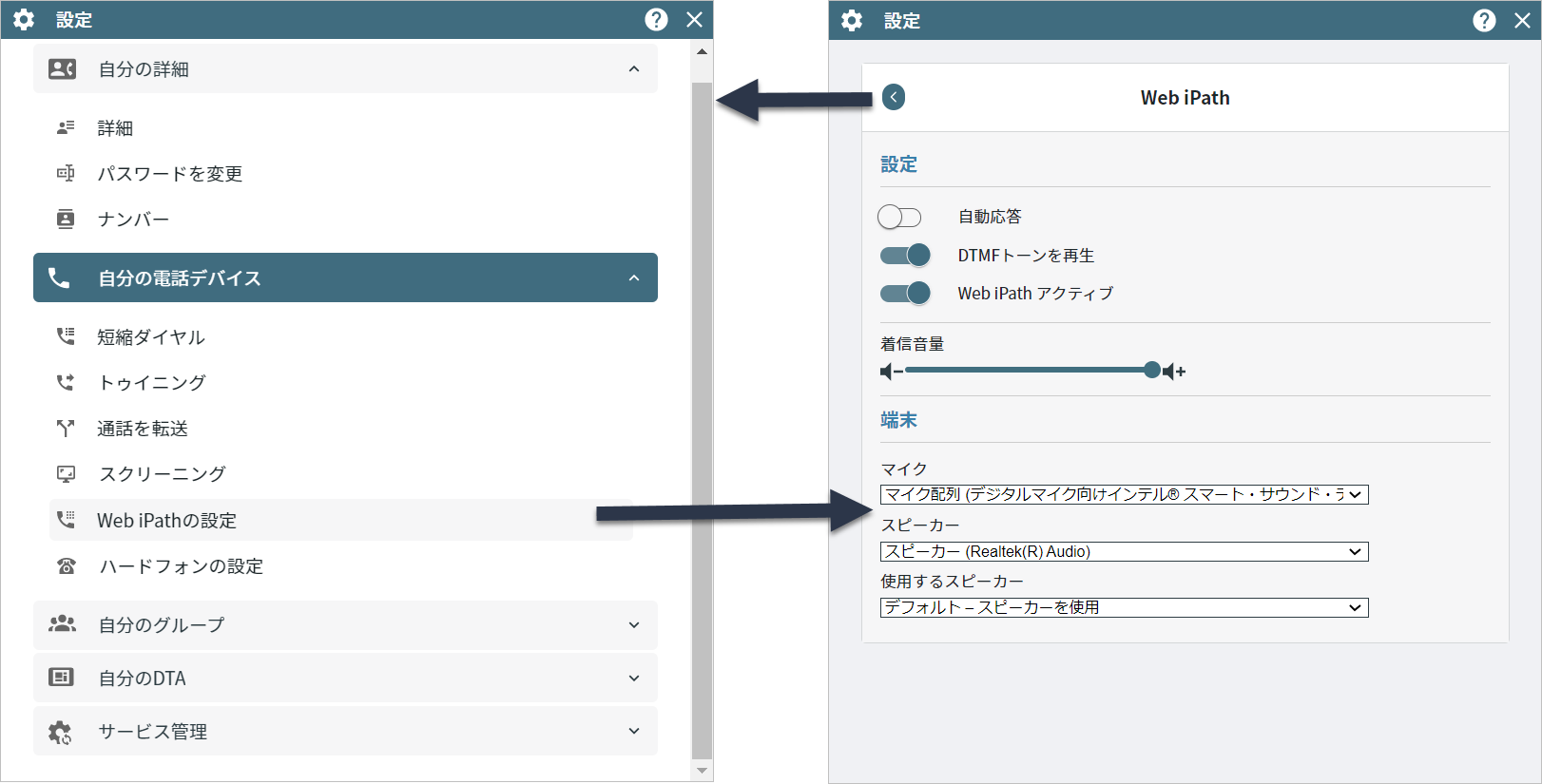
 ボタンをクリックしてアクセスしてください。
ボタンをクリックしてアクセスしてください。 ボタンをクリックするか、メインアプリケーションウィンドウ内のウィンドウの外の任意の場所をクリックしてください。
ボタンをクリックするか、メインアプリケーションウィンドウ内のウィンドウの外の任意の場所をクリックしてください。 をクリックすると、このヘルプページが表示されます。
をクリックすると、このヘルプページが表示されます。 をクリックすると、ウィンドウが閉じます。
をクリックすると、ウィンドウが閉じます。
![]() ボタンをクリックすると、左側のサブパネルに切り替えることができます。
ボタンをクリックすると、左側のサブパネルに切り替えることができます。